

- プラグイン
WP Theme Testの使い方ガイド:非公開でテーマをテストする方法
WP Theme Testは、WordPressサイトのテーマ(テンプレート)を変更したくなったときに便利なプラグインです。
このプラグインを使用すれば、ネットの検索結果に非公開のままでテーマ編集ができます。
- WordPressテーマを変更したいがデザインが崩れないか心配
- WordPressテーマを慎重に変更したい
- WP Theme Testは使いやすいプラグインなのか知りたい
WordPressテーマを安全に変更したい人は、ぜひWP Theme Testプラグインを活用してみてくださいね。
・WordPressセキュリティ診断と27個の対策を解説
・WordPress手動バージョンアップの方法と注意点をプロが解説
・失敗しない!WordPressテーマの変更方法と注意すべきポイント
WP Theme Testの3つの特徴
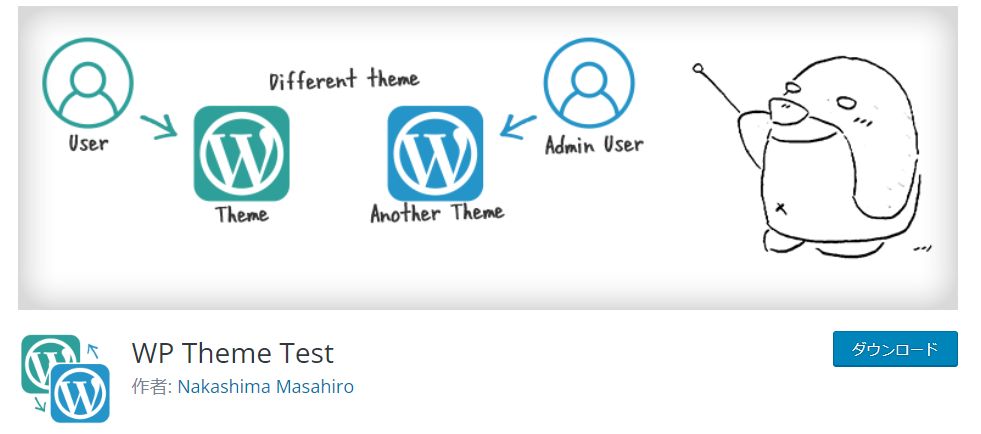
WP Theme Testで注目したい特徴はこちらの3つです。
- サイト訪問者に気付かれずにテーマ変更のテストができる
- 新しいテーマがサイト表示にエラーを起こさないか確認できる
- 最低限の労力で手軽にテストができる
サイトの訪問者に気付かれることなく、こっそりテストすることが可能です。そのため、わざわざアクセスが少ない時間帯(夜間など)に作業をする必要はありません。
また、WP Theme Testはインストールして設定をONにするだけで設定が完了します。ほとんど手間がかからず、デザインのズレやエラーがないかチェックできてしまうのは、かなり嬉しいポイントといえます。
本来ならWordPressをローカル環境にインストールする作業が必要ですが、このプラグインを使えば作業の簡略化が可能です。
WP Theme Testの使い方・設定方法を解説
次に、インストール方法を説明します。
まずは管理画面のプラグインから「WP Theme Test」と検索し、有効化しましょう。
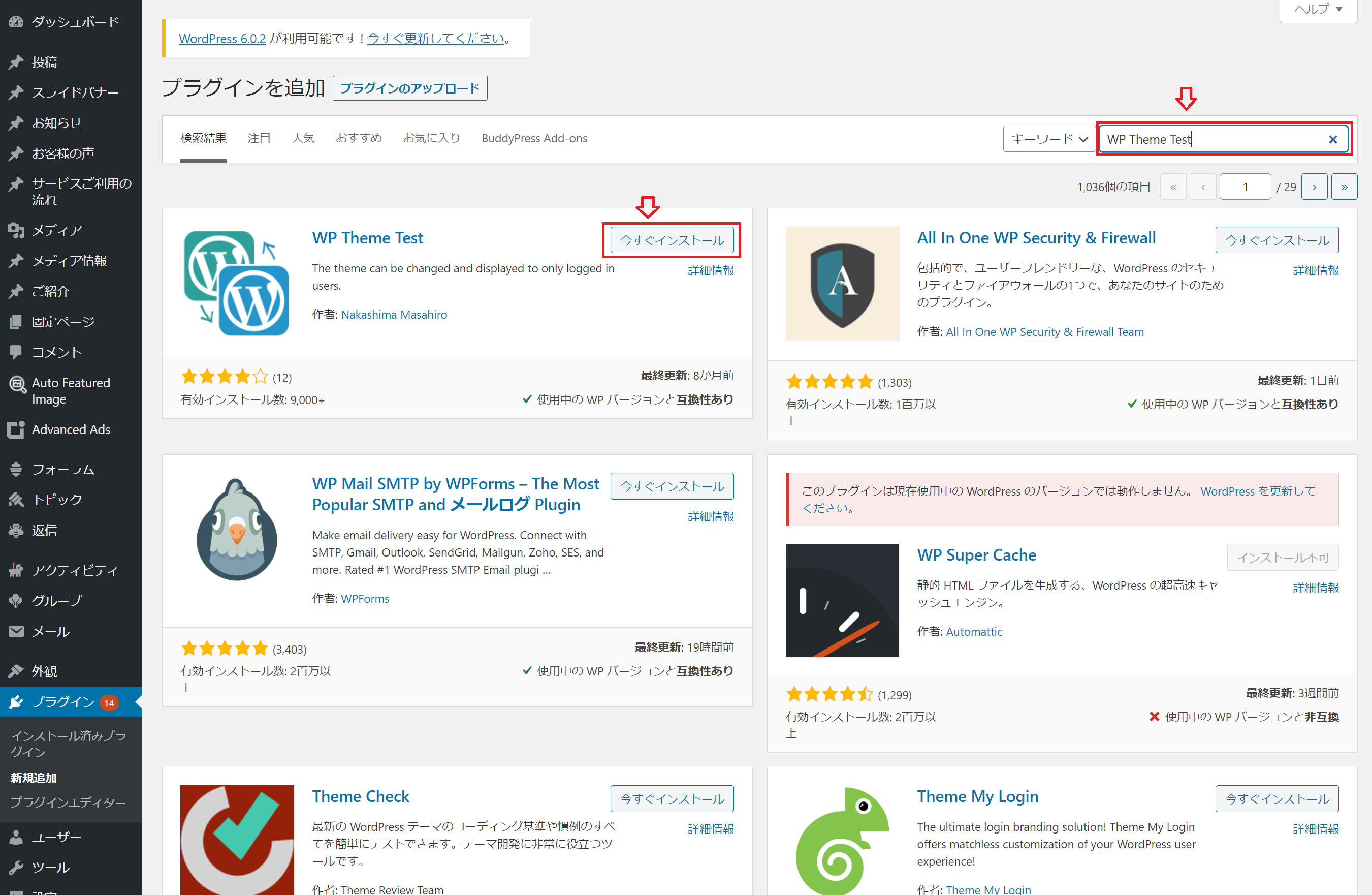
有効化した後にWordPressのダッシュボードから「外観」をクリックし「WP Theme Test」を選択します。
以下の流れに沿って設定を進めます。
①カスタマイズしたいテーマを選択
②ONでテストモードに切り替える(終わったらOFFに戻す)
③テストテーマを表示させるグループを選択(管理者を選択)
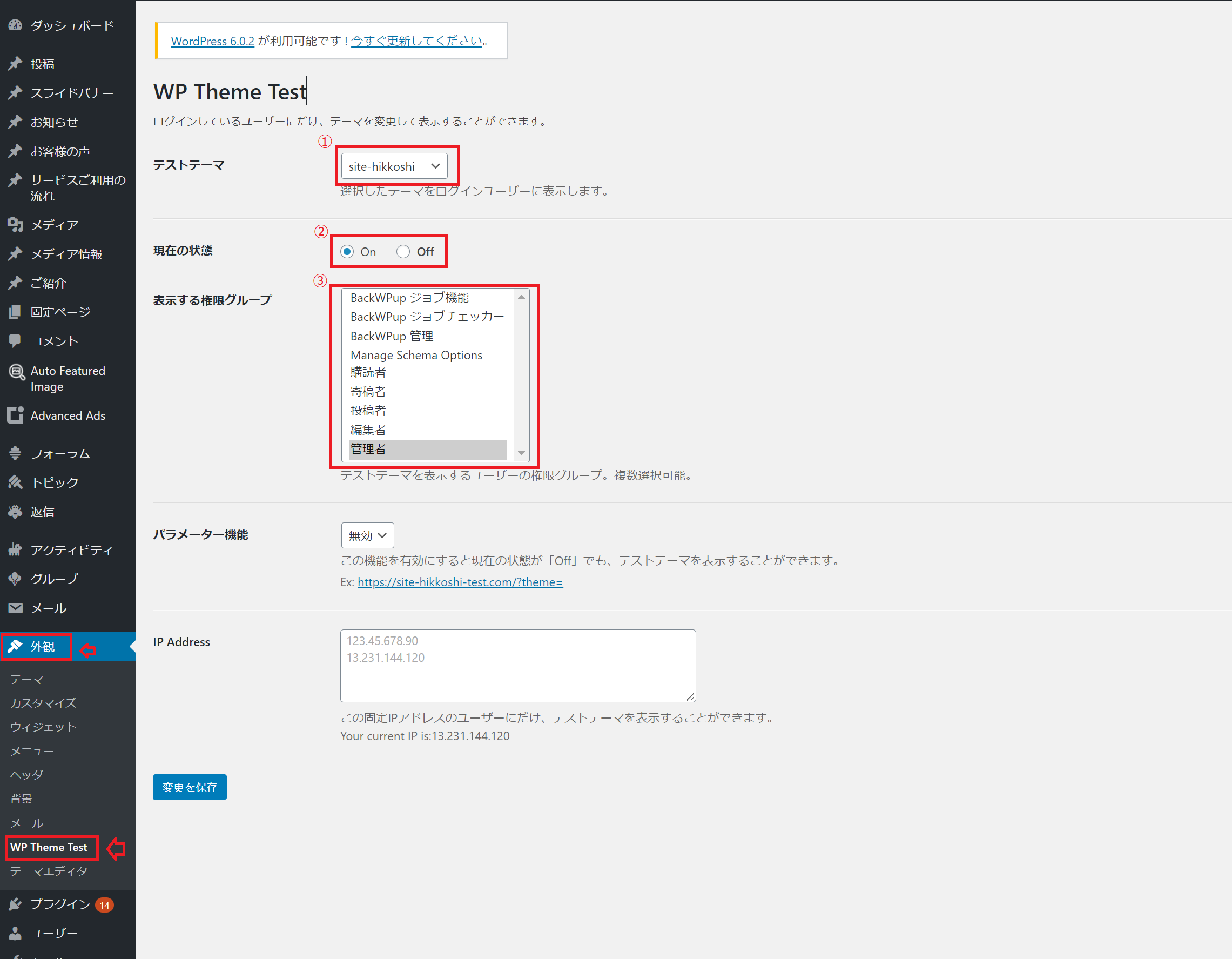
最後に「変更を保存」をクリックすれば完了です。
新しいWordPressテーマをテストする
ここで実際に管理画面から選択したテストテーマを見てみましょう。
WordPressのダッシュボードから「サイトを表示」を選択してください。
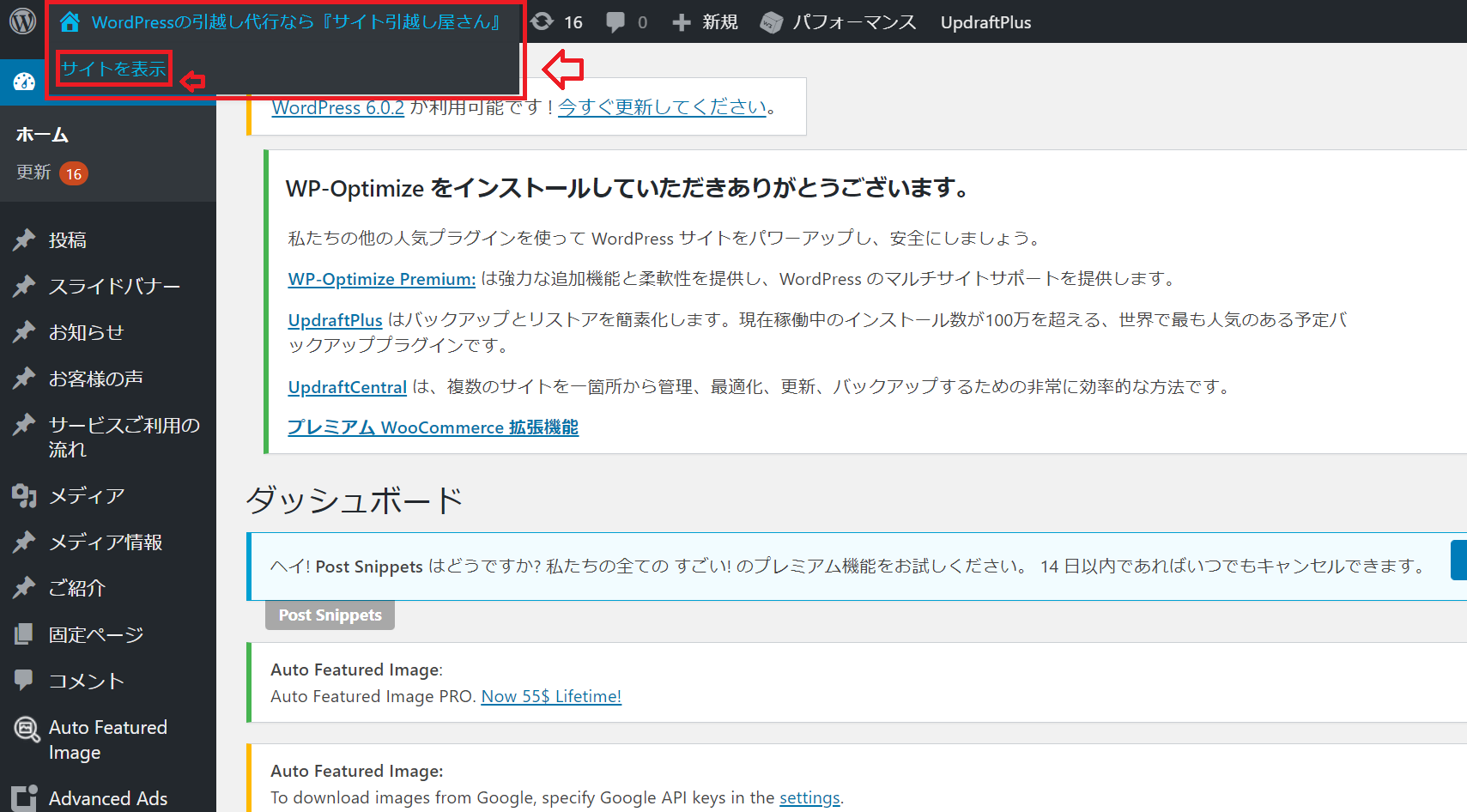
サイト内に一通り目を通して、問題がないかしっかりと確認しましょう。
エラーなどがないようでしたらテーマの検証を終了します。
サイトの表示確認が無事に終わったら、設定を戻す作業を行います。
先ほどの「WP Theme Test」にもどり、②を「OFF」にしましょう。
最後に「変更を保存」すれば、すべて終了です。
まとめ
通常、Wordpressテーマを非公開でテストするには、ローカル環境にWordPressをインストールする作業が必要です。
その場合は手間や時間がかかりますが、WP Theme Testを利用すれば手軽にワンクリックで非表示に切り替えて編集ができます。
もし、テストをした結果、
- うまく表示されずエラーが出てしまう
- デザインが崩れてしまうのでテーマ変更できない
こういったことで悩んでいる場合は、サイト引越し屋さんにご相談ください。
エラーやデザイン崩れに対応しながらWordPressのテーマ変更を実施させていただきます。
・WordPressセキュリティ診断と27個の対策を解説
・WordPress手動バージョンアップの方法と注意点をプロが解説
・失敗しない!WordPressテーマの変更方法と注意すべきポイント
この記事を書いた人
サイト引越し屋さん編集部
日本で最も利用されているサーバー移転&保守代行サービス『サイト引越し屋さん』の中の人です。 サイト引越しに関わる技術情報をはじめ、WordPressやその他のWebサービスに関するノウハウを発信しています。 全日本SEO協会所属。
本サイトにてご提供している情報については、最新かつ正確な情報を提供するよう努力していますが、情報の正確性や完全性を保証するものではございません。また、コンテンツには一部プロモーションが含まれております。本サイトの情報を利用することによって生じたいかなる損害に対しても、当社は責任を負いかねます。情報をご利用される際は、ご自身の判断と責任において行っていただきますようお願い致します。










